- De ntoskrnl.exe BSoD gebeurt wanneer een stuurprogramma heeft toegang tot het wisselgeheugen op DISPATCH_LEVEL.
- De eenvoudigste manier om van deze fout af te komen, is door een systeemherstelprogramma van derden te installeren.
- Zorg ervoor dat uw besturingssysteem en hardwarestuurprogramma's up-to-date zijn.
- U moet ook problemen met uw systeem oplossen met de SFC-scan om het probleem snel op te lossen.
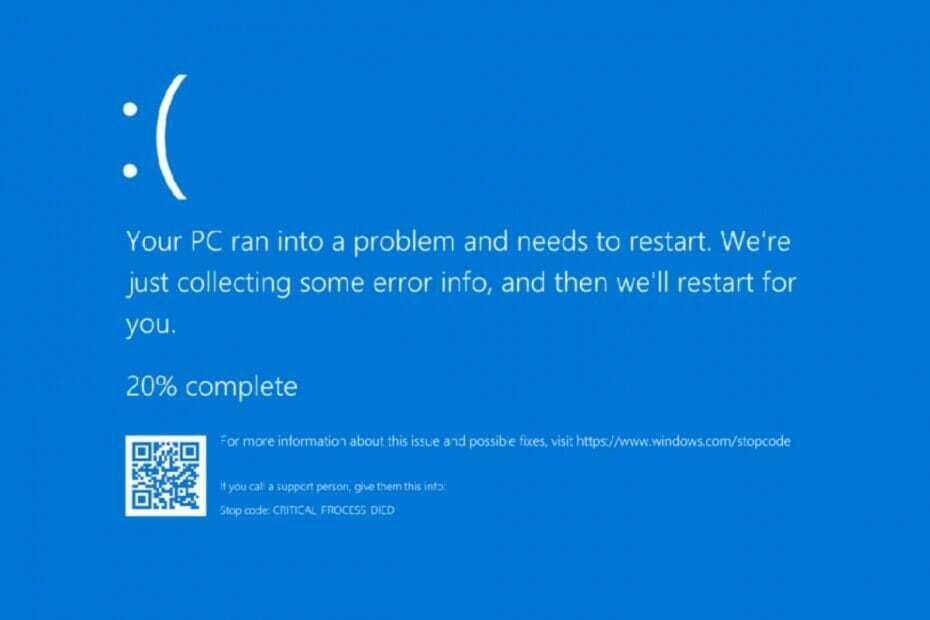
- Download Restoro PC Reparatie Tool die wordt geleverd met gepatenteerde technologieën (patent beschikbaar) hier).
- Klik Start scan om Windows-problemen te vinden die pc-problemen kunnen veroorzaken.
- Klik Repareer alles om problemen op te lossen die de beveiliging en prestaties van uw computer beïnvloeden
- Restoro is gedownload door 0 lezers deze maand.
Windows 10 staat vol met Blue Screen of Death (BSOD)-rapporten en nu is het tijd om een oplossing te bieden voor degene die wordt veroorzaakt door het programma ntoskrnl.exe.
Blijkbaar is dit een IRQL_NOT_LESS_OR_EQUAL bugcontroleprobleem dat aangeeft dat Microsoft Windows of een kernelmodusstuurprogramma toegang heeft tot wisselbaar geheugen op DISPATCH_LEVEL of hoger.
De uitleg gaat als volgt verder:
Deze foutcontrole wordt uitgevoerd als wisselgeheugen (of ongeldig geheugen) wordt gebruikt wanneer de IRQL te hoog is. De fout die deze bugcontrole genereert, treedt meestal op na de installatie van een defect apparaatstuurprogramma, systeemservice of BIOS.
Hoe kan ik Windows 10 ntoskrnl.exe BSOD-fouten herstellen?
- Gebruik een BSoD-fixer van derden
- Update je computer
- Schakel de overklokinstellingen uit
- Update uw Realtek-audiostuurprogramma
- Schakel BlueStacks / een andere Android-emulator uit
- Maak je register schoon
- Controleer uw schijf op fouten
- Problemen met slecht geheugen oplossen
- Verwijder defecte RAM-sticks
1. Gebruik een BSoD-fixer van derden
Los eventuele BSoD-fouten automatisch op met behulp van een handig programma van derden. De software zal uw beschadigde, beschadigde of ontbrekende systeembestanden herstellen.
U hoeft zich geen zorgen meer te maken over fatale fouten en crashes. Het proces is wederom geautomatiseerd. U hoeft slechts een paar keer te klikken en het programma begint met het scannen en repareren van uw computer.

Resto wordt aangedreven door een online database met de nieuwste functionele systeembestanden voor Windows 10-pc's, zodat u eenvoudig alle elementen kunt vervangen die een BSoD-fout kunnen veroorzaken.
Deze software kan u ook helpen door een herstelpunt te maken voordat u met de reparatie begint, zodat u gemakkelijk de vorige versie van uw systeem kunt herstellen als er iets misgaat.
Zo kunt u registerfouten herstellen met Restoro:
- Download en installeer Restoro.
- Start de applicatie.
- Wacht tot de software stabiliteitsproblemen en mogelijk beschadigde bestanden identificeert.
- druk op Start reparatie.
- Start uw pc opnieuw op om alle wijzigingen door te voeren.
Zodra het herstelproces is voltooid, zou uw pc zonder problemen moeten werken en hoeft u zich nooit meer zorgen te maken over BSoD-fouten of trage responstijden.
⇒ Krijg Restoro
Disclaimer:Dit programma moet worden geüpgraded van de gratis versie om een aantal specifieke acties uit te voeren.
2. Update je computer
- druk de Windows-toets + S.
- Type Instellingen en druk op Enter.
- Ga naar Update en beveiliging.

- Ga dan naar Windows Update.
- Selecteer Controleren op updates.

- Installeer alles wat verschijnt.
Opmerking: Als uw Windows-zoekvak ontbreekt, kunt u het in een paar eenvoudige stappen terugkrijgen van deze handige gids.
Heeft u problemen met het updaten van uw Windows? Deze gids helpt u het probleem in een mum van tijd op te lossen
3. Schakel de overklokinstellingen uit
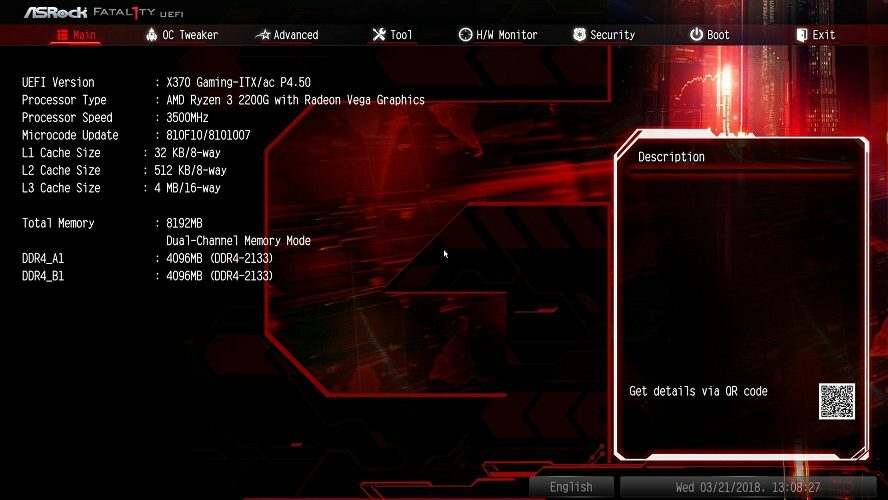
Als je hebt geïnstalleerd overklokken software op uw computer, kan dit verklaren waarom u de ntoskrnl.exe BSOD-fouten krijgt.
Deze tools voor het stimuleren van games belasten je hardware en dwingen ze om buiten de aanbevolen frequentie te werken.
Als gevolg hiervan kan dit verschillende problemen veroorzaken, waaronder crashes van Blue Screen of Death. De snelste oplossing om ze op te lossen, is door de overkloksoftware uit te schakelen.
Als u op zoek bent naar goede overkloksoftware, weet dan dat we een: speciale lijst van de beste software.
4. Update uw Realtek-audiostuurprogramma
Dus in deze situatie werd ontdekt dat de Realtek HiDefinition Audio bestuurder, gelabeld als Creative Audio Driver, was verouderd.
Als u een soortgelijk BSOD-probleem heeft gehad in Windows 10, moet u de nieuwste Realtek-stuurprogramma's downloaden. Bespaar uzelf wat tijd en doe het automatisch met een programma van derden.
Nooit meer nadenken over het bijwerken van uw stuurprogramma's dankzij deze geweldige software. Download het gewoon, klik op een paar dingen en de rest van het proces is geautomatiseerd. Zeg vaarwel tegen BSoD-fouten met betrekking tot problemen met stuurprogramma's.
⇒ DriverFix ophalen
5. Schakel BlueStacks / een andere Android-emulator uit
- Open Kladblok.
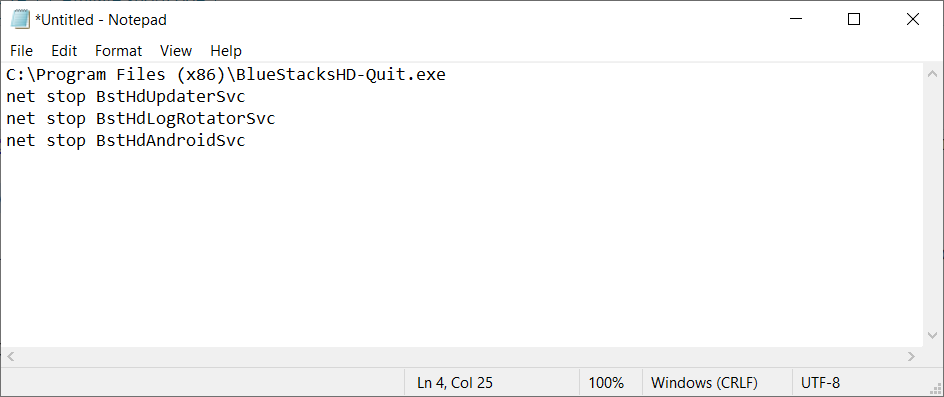
- Voer de volgende regels in:
C: Programmabestanden (x86)BlueStacksHD-Quit.exenet stop BstHdUpdaterSvcnet stop BstHdLogRotatorSvcnetto stop BstHdAndroidSvc - Klik op het dossier en dan verder Opslaan als.
- Instellen Opslaan als type naar Alle bestanden. Enter script.bat als de bestandsnaam en klik op Sparen.
- Zoek de script.bat bestand en dubbelklik erop om het uit te voeren.
Voer een systeemscan uit om mogelijke fouten te ontdekken

Download herstel
PC-reparatietool

Klik Start scan om Windows-problemen te vinden.

Klik Repareer alles om problemen met gepatenteerde technologieën op te lossen.
Voer een pc-scan uit met Restoro Repair Tool om fouten te vinden die beveiligingsproblemen en vertragingen veroorzaken. Nadat de scan is voltooid, vervangt het reparatieproces beschadigde bestanden door nieuwe Windows-bestanden en -componenten.
Opmerking: Sommige Windows 10-gebruikers meldden dat de ntoskrnl.exe BSOD-fouten voornamelijk optreden wanneer ze BlueStacks en andere Android-emulators inschakelen.
Dus als u emulators op uw computer hebt geïnstalleerd, schakel ze dan uit of verwijder ze volledig.
Op zoek naar gratis Android-emulators? We hebben speciaal voor jou een geweldige lijst gemaakt.
6. Maak je register schoon
- Ga naar Beginen typ vervolgens then CMD.
- Open Opdrachtprompt (Beheerder).

- Typ de volgende opdracht:
sfc/scannow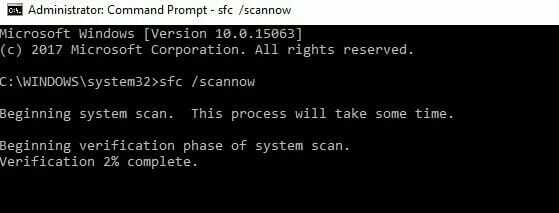
- Wacht tot het scanproces is voltooid.
- Start vervolgens uw computer opnieuw op.
- Alle beschadigde bestanden worden bij het opnieuw opstarten vervangen.
U kunt ook gebruik maken van Microsoft's Systeembestandscontrole om te controleren op corruptie van systeembestanden. Het hulpprogramma verifieert de integriteit van alle beveiligde systeembestanden en repareert indien mogelijk bestanden met problemen.
Opmerking: Beschadigd of vermist registersleutels kan ook BSOD-fouten veroorzaken. Vergeet niet eerst een back-up van uw register te maken voor het geval er iets misgaat.
De eenvoudigste manier om uw register te herstellen, is door: gebruik een speciale tool voor Windows.
Heeft u problemen met het uitvoeren van CMD als beheerder? Je kunt dan beter dit nuttige artikel eens bekijken.
7. Controleer uw schijf op fouten
- Ster Opdrachtprompt (beheerder).
- Typ de volgende opdracht en druk op Enter:
chkdsk C: /f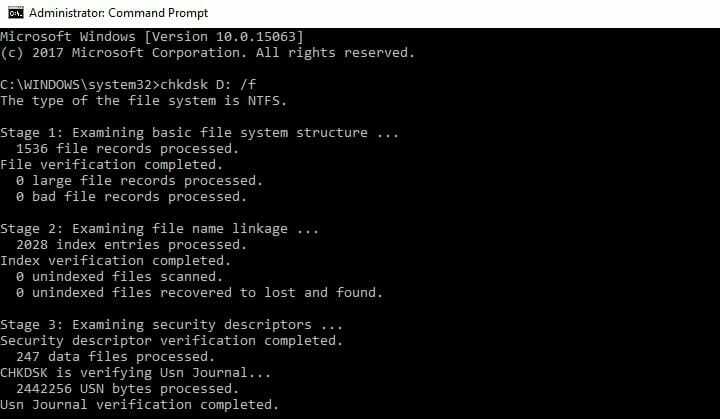
- Vervang de C door de letter van uw HDD.
- Commando detecteert en repareert logische problemen.
- Typ de volgende opdracht om fysieke problemen op te lossen:
chkdsk D: /r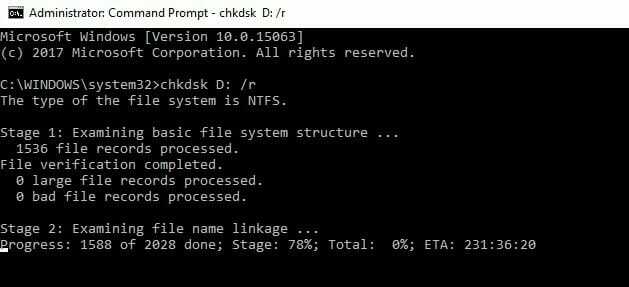
- Laat CMD zijn gang gaan.
Op Windows 10 kunt u een schijfcontrole uitvoeren met de opdrachtprompt. Ter herinnering: als u de parameter /f niet gebruikt, chkdsk geeft een bericht weer dat het bestand moet worden hersteld, maar het lost geen fouten op.
Ga in andere Windows-versies naar harde schijven en klik met de rechtermuisknop op de schijf die u wilt controleren.
- Selecteer Eigendommen, dan Gereedschap.
- Onder de Foutcontrole sectie, klik op Controleren.
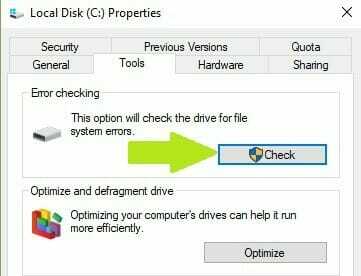
Ischkdsk bezorgt u hoofdpijn? Bekijk deze korte handleiding om eventuele problemen ermee op te lossen
8. Problemen met slecht geheugen oplossen
- Ga naar Start en typ Geheugen.
- Dubbelklik op Windows Memory Diagnostic.
- Selecteer de eerste optie om uw computer opnieuw op te starten en het geheugen te controleren.
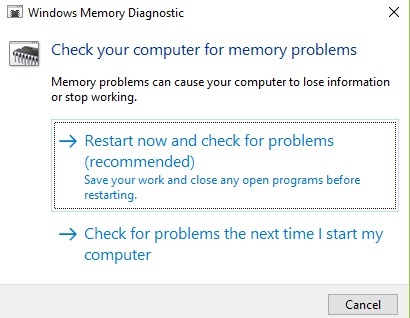
Opmerking: Een andere veel voorkomende oorzaak van ntoskrnl.exe BSOD-fouten is gerelateerd aan slecht geheugen. Gebruik de ingebouwde geheugendiagnosetool van Windows 10 om mogelijke geheugenproblemen op uw systeem te identificeren.
9. Verwijder defecte RAM-sticks

Sommige Windows 10-gebruikers meldden dat de system_thread_exception_not_handled ntoskrnl.exe fouten die ze tegenkwamen, werden veroorzaakt door een defecte RAM-stick.
Dus als u onlangs de RAM-configuratie van uw computer hebt gewijzigd, controleer dan uw RAM-sticks om er zeker van te zijn dat ze correct zijn geplaatst en werken zoals ze zouden moeten zijn.
We hopen dat de oplossingen in dit artikel u hebben geholpen bij het oplossen van Windows 10 BSOD-fouten veroorzaakt door ntoskrnl.exe. Als u andere oplossingen tegenkomt om dit probleem op te lossen, laat het ons dan weten in de onderstaande opmerkingen.
Laat daar ook eventuele andere suggesties of vragen achter en we zullen ze zeker bekijken.
 Nog steeds problemen?Repareer ze met deze tool:
Nog steeds problemen?Repareer ze met deze tool:
- Download deze pc-reparatietool goed beoordeeld op TrustPilot.com (download begint op deze pagina).
- Klik Start scan om Windows-problemen te vinden die pc-problemen kunnen veroorzaken.
- Klik Repareer alles om problemen met gepatenteerde technologieën op te lossen (Exclusieve korting voor onze lezers).
Restoro is gedownload door 0 lezers deze maand.

![ONVERWACHTE KERNELMODUS TRAP M-fout op Windows 10 [OPGELOST]](/f/31ddb9df77d445e94874d95fff7ac0ff.jpg?width=300&height=460)
